Windows10系统之家 - 安全纯净无插件系统之家win10专业版下载安装
时间:2017-03-28 16:04:24 来源:Windows10之家 作者:huahua
现在购入的电脑通常预装的都是Win10操作系统,对于习惯Win7、Win8系统的用户来说,Win10系统的很多操作都不是很熟悉,有朋友的电脑任务栏变宽了,不知道怎么还原,为此,下面小编就给大家介绍Win10任务栏变宽的还原设置方法。
1、首先在任务栏上右键,去掉“锁定任务栏”的勾选
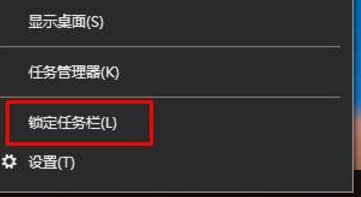
2、将鼠标移动到任务栏边缘,鼠标的箭头会变成双向箭头;
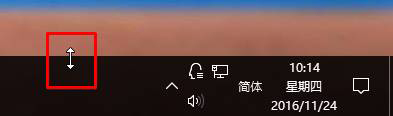
3、带鼠标箭头变成双向箭头后,点击鼠标左键不放,往下移动即可。
4、还原成功后在任务栏上单击右键,勾选“锁定任务栏”即完成了设置!
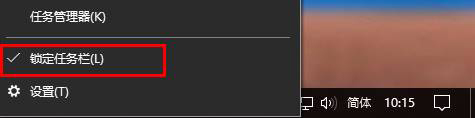
上面就是Win10任务栏变宽的还原设置方法介绍了,有需要的用户,可参照以上方法进行还原Win10任务栏变宽的问题。
相关文章
热门教程
热门系统下载
热门资讯





























